打开chrome浏览器右上角三点菜单,进入“设置”;2. 点击左侧“隐私设置和安全性”;3. 在右侧“安全”区块中选择“标准保护”或“增强型安全浏览”以开启安全浏览功能;4. 建议普通用户选择“标准保护”,注重安全者可选“增强型”;5. 同时保持浏览器自动更新、仅安装可信扩展、留意地址栏安全标识、启用密码泄露检查功能,可全面提升上网安全性,有效防范网络威胁。
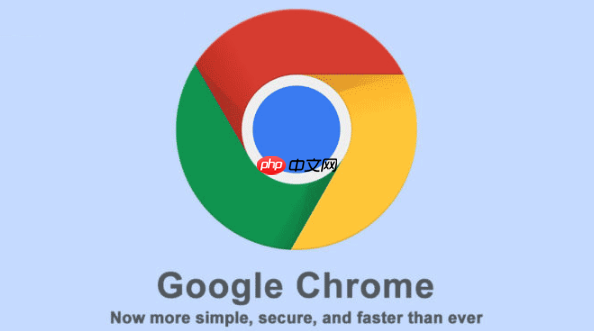
谷歌浏览器的安全浏览功能是保护你上网安全的第一道防线,能有效防范钓鱼网站、恶意软件和危险下载。启用和设置它其实很简单,关键是要知道在哪里找对选项。
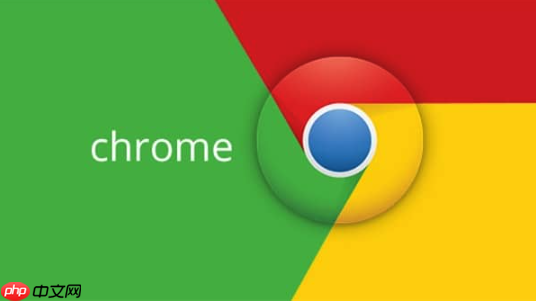
如何开启谷歌浏览器的安全浏览功能
开启安全浏览是基础操作,能帮你挡住大部分已知的网络威胁:
- 打开 Chrome 浏览器,点击右上角的三个点(“更多”菜单)。
- 在下拉菜单中选择 “设置”。
- 在设置页面左侧菜单,点击 “隐私设置和安全性”。
- 在右侧找到 “安全” 这个区块。
- 在“安全浏览”部分,你会看到几个选项:
- 不提供保护(不推荐):完全关闭,非常危险。
- 标准保护(推荐):默认选项,能检测并警告大多数危险网站和下载,适合大多数用户。
- 增强型安全浏览:提供最高级别的保护。它会将更多网站和下载信息实时发送给 Google 进行更深入的检查,能更早发现新出现的威胁,但会分享稍多一些的浏览数据。
选择“标准保护”或“增强型安全浏览”即可开启。一般建议普通用户选“标准保护”,如果你特别注重安全且不介意数据共享稍多,可以选“增强型”。
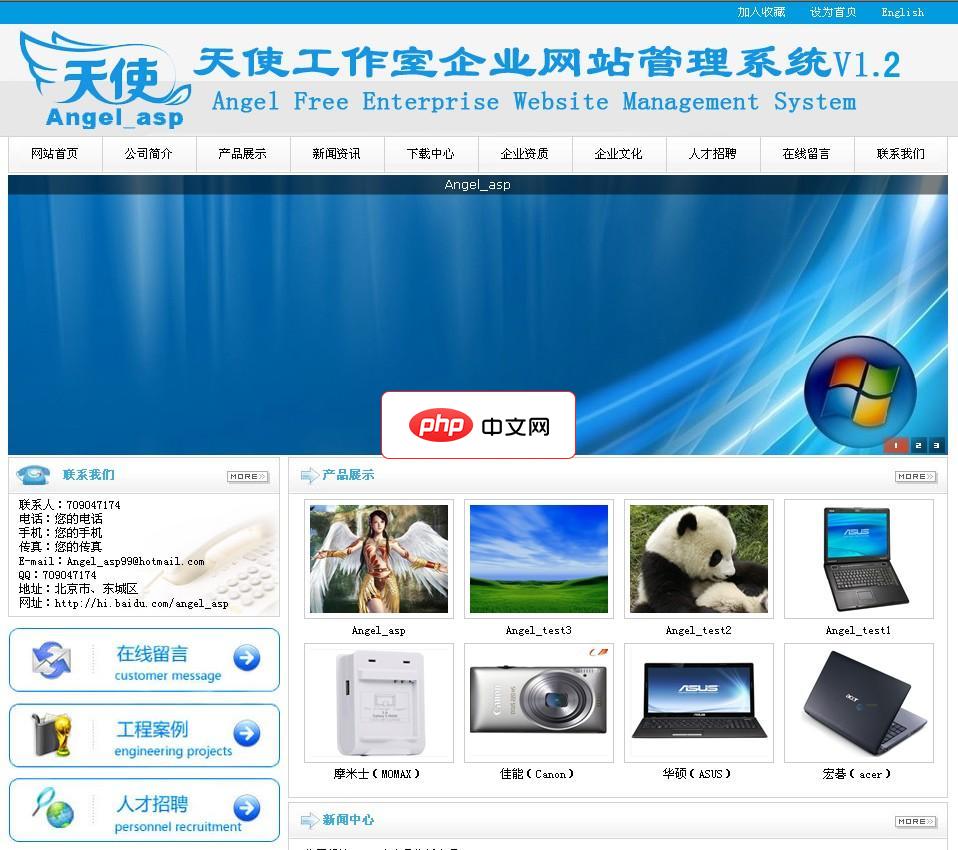
Angel工作室企业网站管理系统全DIV+CSS模板,中英文显示,防注入sql关键字过滤,多浏览器适应,完美兼容IE6-IE8,火狐,谷歌等符合标准的浏览器,模板样式集中在一个CSS样式中,内容与样式完全分离,方便网站设计人员开发模板与管理。系统较为安全,以设计防注入,敏感字符屏蔽。新闻,产品,单页独立关键字设计,提高搜索引擎收录。内置IIS测试,双击打启动预览网站 Angel工作室企业网站
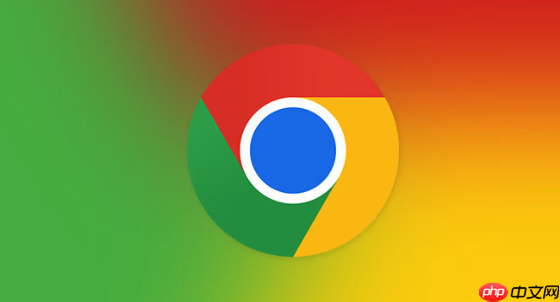
安全浏览之外的实用防护技巧
光靠安全浏览还不够,结合其他设置能让防护更全面:
- 保持浏览器自动更新:Chrome 会自动更新以修复安全漏洞。确保这个功能开着(通常默认开启),能让你始终拥有最新的防护。
- 谨慎管理扩展程序:只从 Chrome 网上应用店安装信誉良好的扩展。定期检查已安装的扩展,移除不用或来源不明的,因为恶意扩展是常见的安全风险点。
- 留意网站安全标识:在地址栏左侧,会显示锁形图标(表示连接安全,通常是 HTTPS),或者三角形感叹号(表示不安全或有问题)。点击这个图标可以查看网站的具体安全信息。遇到“不安全”提示时要格外小心,不要输入密码或信用卡信息。
- 启用“密码泄露检查”:在“设置” -> “自动填充” -> “密码管理器”里,可以开启“提供保存密码”和“检查已泄露的密码”功能。Chrome 会检查你保存的密码是否出现在已知的泄露事件中,并提醒你修改。
基本上就这些。开启安全浏览是基础,再配合保持更新、管理好扩展和留意网站提示,就能在日常上网时获得不错的安全保障。






























